有网友想了解自己电脑的电脑主板型号,但是不知道如何查看。有些网友打开了win10系统设备,但是不知道win10系统设备里哪个是电脑主板型号。下面小编就教下大家查看电脑主板型号的方法。
1、鼠标右键点击开始键,选择设备管理器打开。
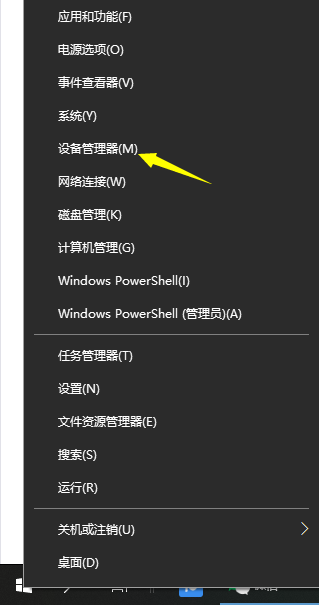
2、在设备管理器中打开系统设备,即可查看到电脑主板型号信息了。
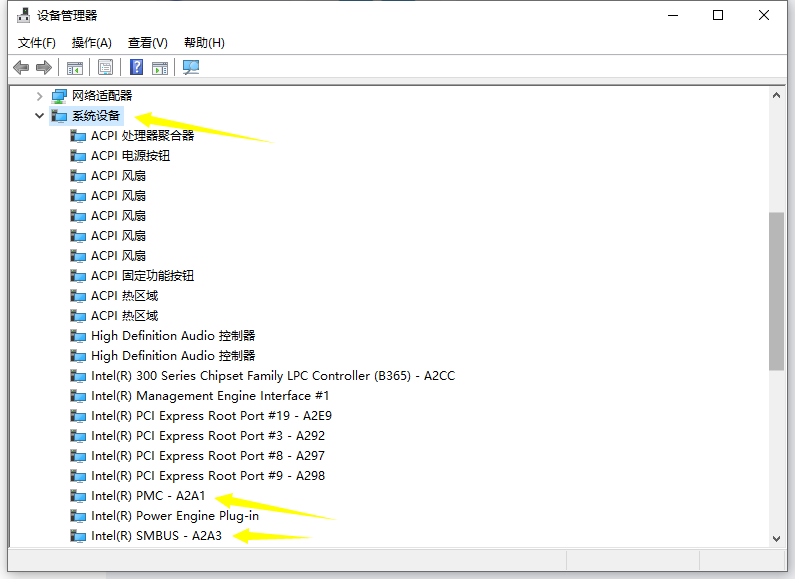
3、不过一般这个查看方法型号不够详细和明确,我们还可以通过其他方式来查看具体的主板型号。点击【开始】-->【运行】,在对话框中输入命令dxdiag打开。
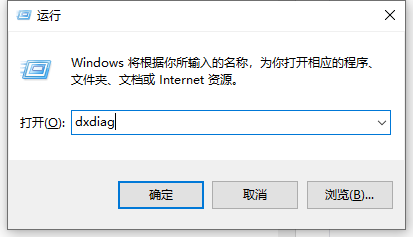
4、这时就可以弹出DirectX 诊断工具了,我们在系统型号里看到主板的型号以及CPU的型号和参数等,不过还是不够详细。

5、另外更简单的方法是,打开主机箱侧板看主板。直接在主板PCB板子上可以看到主板的型号,上图清晰的可以看到是技嘉GIGABYTE 型号为GA-A75M-UD2H。

6、有不懂拆机的朋友还可以直接借助鲁大师软件来查看硬件主板型号。通过扫描分析后就可以直接查看到电脑主板型号的,如下图所示。
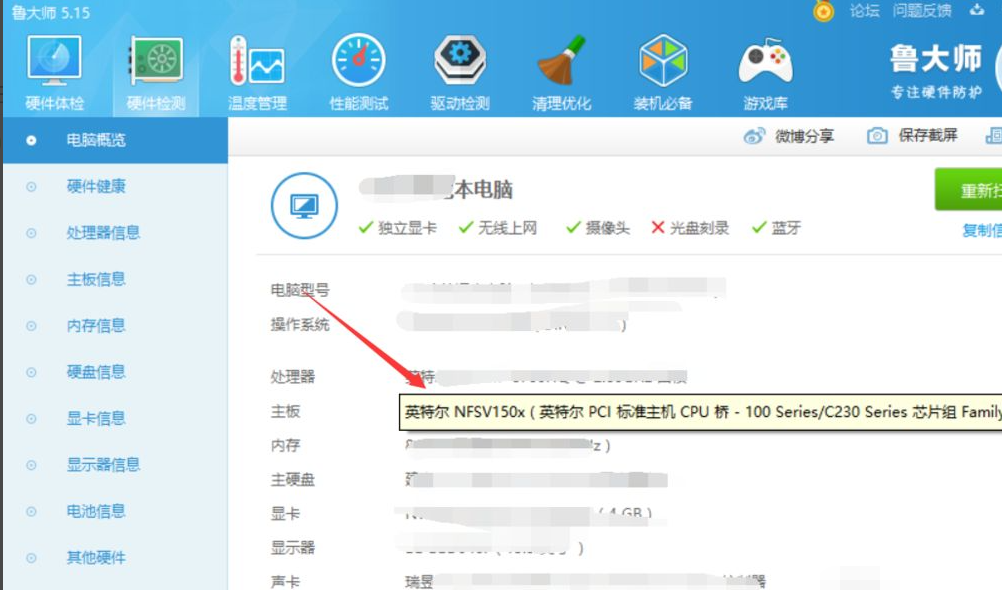
以上便是几种查看电脑主板型号的方法,希望能帮到大家。
Copyright ©2018-2023 www.958358.com 粤ICP备19111771号-7 增值电信业务经营许可证 粤B2-20231006